Об этой программе
PC OptiClean является сомнительной система оптимизации инструментом, классифицированы как потенциально нежелательных программ (PUP). Это один из тех компьютерных программ, которые будут предлагать, чтобы очистить свой компьютер от различных проблем, но не за бесплатно.
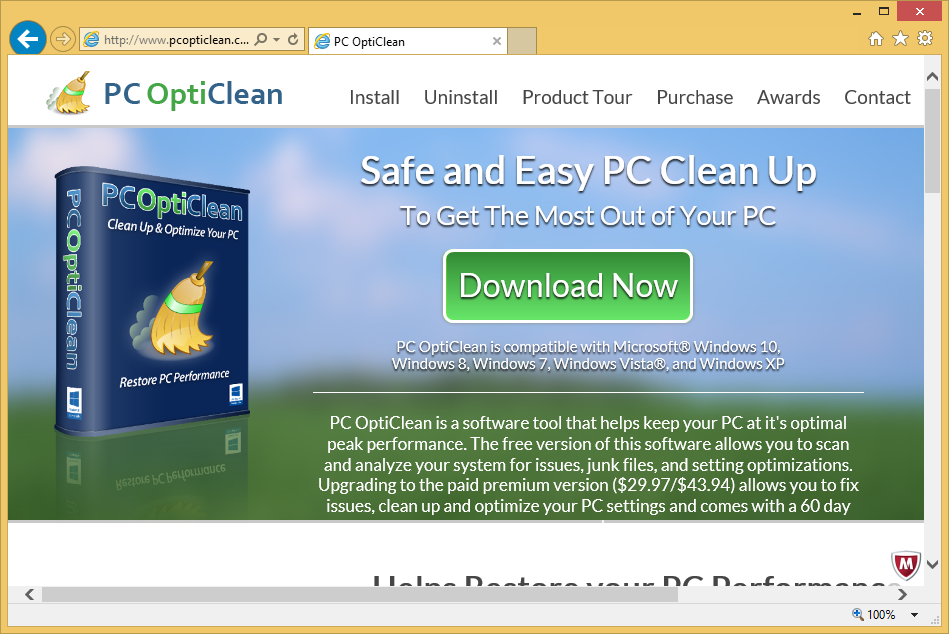
Причина, по которой он классифицируется как потенциально нежелательные программы происходит потому, что он может ввести компьютер через freeware связки, что означает, что пользователи могут даже не осознавать, что он установлен в начале. Если вы получили его через freeware связки, вам нужно начать обращать более пристальное внимание на том, как устанавливать программы и если вы установили его самостоятельно, заглянуть в программы более тщательно перед их установкой. Этот щенок будет сканировать ваш компьютер, информировать Вас о всех видах якобы серьезных вопросов, а затем предложить исправить их для вас. Однако вам сначала нужно будет получить полную версию, которая не является для бесплатно. Мы настоятельно рекомендуем вам удалить PC OptiClean.
Как его установить?
Она доступна на своем официальном сайте, pcopticlean.com, но это более вероятно что вы получили его через freeware связки. Это могут быть добавлены к freeware как дополнительное предложение, и если вы не заметили его, было разрешено установить. Чтобы предотвратить эти нежелательные установки в будущем, выберите Advanced или пользовательские настройки, при установке freeware и убедитесь, что вы отмените выбор всех элементов, которые появляются там. Элементы будут только видимым в эти параметры, так что отказаться от использования по умолчанию. В любом случае какой бы ни путь вы получили его, мы советуем вам удалить PC OptiClean.
Почему удалили PC OptiClean?
ЩЕНОК будет предлагать проверить ваш компьютер сразу же после того, как вы установите его. Результаты сканирования могут показать вам много вопросов, некоторые могут быть представлены как очень серьезный, но в действительности, они могут быть весьма незначительными и не влияет на ваш компьютер вообще. Там также может быть большое количество их, и это общее напугать тактика используется для давления пользователей в покупке полной версии, которая необходима для «исправить» ваш компьютер. Если вы не покупайте его, он может докучать вам с постоянным всплывающих окон о полной версии, в этом случае он не будет только бесполезно, но также раздражает. И премиум-версию за $29,97, в то время как Premium Pro в настоящее время $13.97 со скидкой (обычная цена составляет $74.73). Если вы решите купить его, несмотря на то, что мы рекомендуем вам удалить PC OptiClean, существует несколько вещи, которые вы должны быть осведомлены о. Компания за это программное обеспечение может ввести вас в какой-то игре или конкурс без вашего одобрения, обеспечивая сомнительных сторон с вашей личной информации, но они утверждают, что не имеют контроля над как третьим лицам использовать информацию. Для получения дополнительной информации, читайте условия использования на своем сайте вы найдете некоторые интересные вещи там.
PC OptiClean
Если вы решили удалить PC OptiClean, вы можете сделать это двумя способами. Анти шпионского программного обеспечения следует классифицировать его как угроза, так что вы можете использовать его для удаления PC OptiClean. Однако если вы предпочитаете ручной PC OptiClean удаления, вы найдете инструкции по этой статье ниже.
Offers
Скачать утилитуto scan for PC OptiCleanUse our recommended removal tool to scan for PC OptiClean. Trial version of provides detection of computer threats like PC OptiClean and assists in its removal for FREE. You can delete detected registry entries, files and processes yourself or purchase a full version.
More information about SpyWarrior and Uninstall Instructions. Please review SpyWarrior EULA and Privacy Policy. SpyWarrior scanner is free. If it detects a malware, purchase its full version to remove it.

WiperSoft обзор детали WiperSoft является инструментом безопасности, который обеспечивает безопасности в реальном в ...
Скачать|больше


Это MacKeeper вирус?MacKeeper это не вирус, и это не афера. Хотя существуют различные мнения о программе в Интернете, мн ...
Скачать|больше


Хотя создатели антивирусной программы MalwareBytes еще не долго занимаются этим бизнесом, они восполняют этот нед� ...
Скачать|больше
Quick Menu
Step 1. Удалить PC OptiClean из вашего браузера
Устраните ненужные расширения из Internet Explorer
- Нажмите на кнопку Сервис и выберите Управление надстройками.


- Откройте Панели инструментов и расширения и удалите все подозрительные программы (кроме Microsoft, Yahoo, Google, Oracle или Adobe)


- Закройте окно.
Измените домашнюю страницу в Internet Explorer, если она была изменена вирусом:
- Нажмите на кнопку Справка (меню) в верхнем правом углу вашего браузера и кликните Свойства браузера.


- На вкладке Основные удалите вредоносный адрес и введите адрес предпочитаемой вами страницы. Кликните ОК, чтобы сохранить изменения.


Сбросьте настройки браузера.
- Нажмите на кнопку Сервис и перейдите к пункту Свойства браузера.


- Откройте вкладку Дополнительно и кликните Сброс.


- Выберите Удаление личных настроек и нажмите на Сброс еще раз.


- Кликните Закрыть и выйдите из своего браузера.


- Если вам не удалось сбросить настройки вашего браузера, воспользуйтесь надежной антивирусной программой и просканируйте ваш компьютер.
Стереть PC OptiClean из Google Chrome
- Откройте меню (верхний правый угол) и кликните Настройки.


- Выберите Расширения.


- Удалите подозрительные расширения при помощи иконки Корзины, расположенной рядом с ними.


- Если вы не уверены, какие расширения вам нужно удалить, вы можете временно их отключить.


Сбросьте домашнюю страницу и поисковую систему в Google Chrome, если они были взломаны вирусом
- Нажмите на иконку меню и выберите Настройки.


- Найдите "Открыть одну или несколько страниц" или "Несколько страниц" в разделе "Начальная группа" и кликните Несколько страниц.


- В следующем окне удалите вредоносные страницы и введите адрес той страницы, которую вы хотите сделать домашней.


- В разделе Поиск выберите Управление поисковыми системами. Удалите вредоносные поисковые страницы. Выберите Google или другую предпочитаемую вами поисковую систему.




Сбросьте настройки браузера.
- Если браузер все еще не работает так, как вам нужно, вы можете сбросить его настройки.
- Откройте меню и перейдите к Настройкам.


- Кликните на Сброс настроек браузера внизу страницы.


- Нажмите Сброс еще раз для подтверждения вашего решения.


- Если вам не удается сбросить настройки вашего браузера, приобретите легальную антивирусную программу и просканируйте ваш ПК.
Удалить PC OptiClean из Mozilla Firefox
- Нажмите на кнопку меню в верхнем правом углу и выберите Дополнения (или одновеременно нажмите Ctrl+Shift+A).


- Перейдите к списку Расширений и Дополнений и устраните все подозрительные и незнакомые записи.


Измените домашнюю страницу в Mozilla Firefox, если она была изменена вирусом:
- Откройте меню (верхний правый угол), выберите Настройки.


- На вкладке Основные удалите вредоносный адрес и введите предпочитаемую вами страницу или нажмите Восстановить по умолчанию.


- Кликните ОК, чтобы сохранить изменения.
Сбросьте настройки браузера.
- Откройте меню и кликните Справка.


- Выберите Информация для решения проблем.


- Нажмите Сбросить Firefox.


- Выберите Сбросить Firefox для подтверждения вашего решения.


- Если вам не удается сбросить настройки Mozilla Firefox, просканируйте ваш компьютер с помощью надежной антивирусной программы.
Уберите PC OptiClean из Safari (Mac OS X)
- Откройте меню.
- Выберите пункт Настройки.


- Откройте вкладку Расширения.


- Кликните кнопку Удалить рядом с ненужным PC OptiClean, а также избавьтесь от других незнакомых записей. Если вы не уверены, можно доверять расширению или нет, вы можете просто снять галочку возле него и таким образом временно его отключить.
- Перезапустите Safari.
Сбросьте настройки браузера.
- Нажмите на кнопку меню и выберите Сброс Safari.


- Выберите какие настройки вы хотите сбросить (часто они все бывают отмечены) и кликните Сброс.


- Если вы не можете сбросить настройки вашего браузера, просканируйте ваш компьютер с помощью достоверной антивирусной программы.
Site Disclaimer
2-remove-virus.com is not sponsored, owned, affiliated, or linked to malware developers or distributors that are referenced in this article. The article does not promote or endorse any type of malware. We aim at providing useful information that will help computer users to detect and eliminate the unwanted malicious programs from their computers. This can be done manually by following the instructions presented in the article or automatically by implementing the suggested anti-malware tools.
The article is only meant to be used for educational purposes. If you follow the instructions given in the article, you agree to be contracted by the disclaimer. We do not guarantee that the artcile will present you with a solution that removes the malign threats completely. Malware changes constantly, which is why, in some cases, it may be difficult to clean the computer fully by using only the manual removal instructions.
